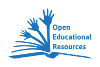Spielwiese10: Unterschied zwischen den Versionen
***** (***** | *****) |
***** (***** | *****) |
||
| Zeile 6: | Zeile 6: | ||
* mit Punkten | * mit Punkten | ||
* hat am Beginn der Zeile ein * | * hat am Beginn der Zeile ein * | ||
| − | + | === Aufzählung === | |
| − | + | ||
# Eine Aufzählung | # Eine Aufzählung | ||
# mit Zahlen | # mit Zahlen | ||
# hat am Beginn der Zeile eine # | # hat am Beginn der Zeile eine # | ||
==== Ebene 4 ==== | ==== Ebene 4 ==== | ||
| − | Ein Leerzeichen zu Beginn der Zeile dann schaut der | + | Ein Leerzeichen zu Beginn der Zeile dann schaut der Absatz so aus! |
Das eignet sich aber nur für einen kurzen einzeiligen Text. | Das eignet sich aber nur für einen kurzen einzeiligen Text. | ||
| − | Ansonsten | + | Ansonsten muss man wie jetzt jede Zeile mit einem Leerzeichen beginnen. |
| − | Man kann den Text formatieren in '''fett''' oder ''kursiv'' oder '' ''' Fett und kursiv''' '' | + | Man kann den Text formatieren in '''fett''' oder ''kursiv'' oder '' ''' Fett und kursiv''' '', außerdem gibt es noch <u>unterstrichen</u>, <sup>hochgestellt</sup> und <sub>tiefergestellt</sub>. |
| + | Die verschiedenen Varianten können auch kombiniert werden (außer Hoch- und Tiefgestellt): <u>'''Unterstrichen & Fett'''</u> | ||
===== Ebene 5 ===== | ===== Ebene 5 ===== | ||
einen Absatz kann man auf zwei verschiedene Arten herstellen, <br /> | einen Absatz kann man auf zwei verschiedene Arten herstellen, <br /> | ||
| Zeile 22: | Zeile 22: | ||
dann ist der Abstand zwischen den Zeilen etwas größer. | dann ist der Abstand zwischen den Zeilen etwas größer. | ||
{{Kasten blau|Mit den zwei geschweiften Klammern und "Kasten blau" und einem senkrechtem Strich wird der Text mit einem blauen Rahmen hinterlegt. Das funktioniert auch mit gelb und grün! }} | {{Kasten blau|Mit den zwei geschweiften Klammern und "Kasten blau" und einem senkrechtem Strich wird der Text mit einem blauen Rahmen hinterlegt. Das funktioniert auch mit gelb und grün! }} | ||
| − | Auch die Textfarbe kann geändert werden: | + | Auch die Textfarbe kann geändert werden: <span style="color: blue">blauer Text</span>. |
| + | |||
| + | Folgende Farben gibt es auch noch: | ||
| + | * <span style="color: blue">blau</span> | ||
| + | * <span style="color: green">grün</span> | ||
| + | * <span style="color: lime">hellgrün</span> | ||
| + | * <span style="color: purple">lila</span> | ||
| + | * <span style="color: yellow">gelb</span> | ||
== Inhalt == | == Inhalt == | ||
Sobald man zweimal die Ebene 2 in seinem Text formatiert hat, erscheint am Anfang des Dokumentes ein Inhaltsverzeichnis. | Sobald man zweimal die Ebene 2 in seinem Text formatiert hat, erscheint am Anfang des Dokumentes ein Inhaltsverzeichnis. | ||
| + | Verlinkungen zu anderen Seiten auf Grundschulwiki: [[Hauptseite]] | ||
Version vom 30. Januar 2017, 13:14 Uhr
Inhaltsverzeichnis |
Der Test (Ebene 2)
Ein Test dient der Übung. Dies ist eine Kurzanleitung. Dringend bitte am Anfang der Arbeit einmal alles speichern, dazu unten auf Vorschau anzeigen und dann wieder unten auf Speichern
Ebene 3
- Eine Aufzählung
- mit Punkten
- hat am Beginn der Zeile ein *
Aufzählung
- Eine Aufzählung
- mit Zahlen
- hat am Beginn der Zeile eine #
Ebene 4
Ein Leerzeichen zu Beginn der Zeile dann schaut der Absatz so aus! Das eignet sich aber nur für einen kurzen einzeiligen Text. Ansonsten muss man wie jetzt jede Zeile mit einem Leerzeichen beginnen.
Man kann den Text formatieren in fett oder kursiv oder Fett und kursiv , außerdem gibt es noch unterstrichen, hochgestellt und tiefergestellt. Die verschiedenen Varianten können auch kombiniert werden (außer Hoch- und Tiefgestellt): Unterstrichen & Fett
Ebene 5
einen Absatz kann man auf zwei verschiedene Arten herstellen,
mit "br /" in <> oder mit zwei Leerzeilen,
dann ist der Abstand zwischen den Zeilen etwas größer.
Mit den zwei geschweiften Klammern und "Kasten blau" und einem senkrechtem Strich wird der Text mit einem blauen Rahmen hinterlegt. Das funktioniert auch mit gelb und grün!
Auch die Textfarbe kann geändert werden: blauer Text.
Folgende Farben gibt es auch noch:
- blau
- grün
- hellgrün
- lila
- gelb
Inhalt
Sobald man zweimal die Ebene 2 in seinem Text formatiert hat, erscheint am Anfang des Dokumentes ein Inhaltsverzeichnis. Verlinkungen zu anderen Seiten auf Grundschulwiki: Hauptseite